Presupuesto en Excel: Aprende cómo hacerlo fácilmente y controla tus finanzas de forma efectiva
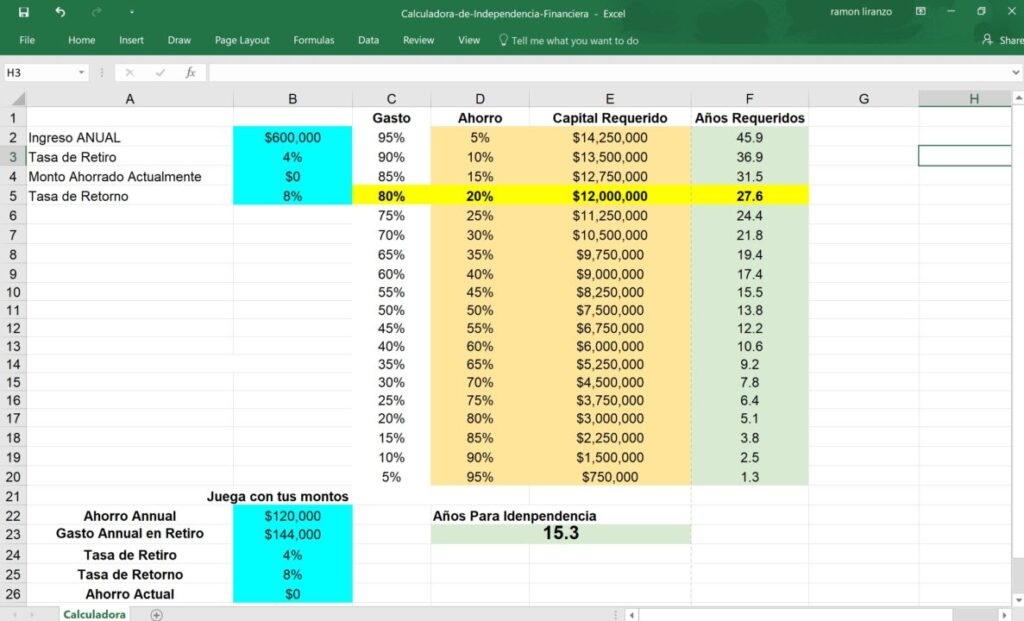
El presupuesto es una herramienta fundamental para llevar un control adecuado de nuestras finanzas personales o empresariales. Nos permite planificar nuestros gastos, establecer metas financieras y tener un panorama claro de nuestras entradas y salidas de dinero. Sin embargo, muchas veces puede resultar complicado estructurar y mantener un presupuesto organizado. Es por esto que Microsoft Excel se ha convertido en una excelente opción para crear y gestionar nuestros presupuestos de forma efectiva.
Te mostraremos paso a paso cómo crear un presupuesto en Excel, incluso si no tienes experiencia previa con la herramienta. Te explicaremos cómo utilizar diferentes funciones y características del programa para facilitar la elaboración y el seguimiento de tu presupuesto. Además, te daremos algunos consejos prácticos para sacar el máximo provecho de Excel y tomar el control de tus finanzas de manera sencilla y eficiente.
- Cómo crear un presupuesto en Excel paso a paso
- Cuáles son las ventajas de utilizar Excel para el control de finanzas
- Cuáles son las principales funciones y fórmulas de Excel que pueden ayudarte a hacer un presupuesto más efectivo
- Cómo organizar tus gastos e ingresos en una hoja de cálculo de Excel
- Qué consejos y trucos puedes utilizar para optimizar tu presupuesto en Excel
- Cómo realizar un seguimiento de tus gastos y compararlos con tu presupuesto inicial en Excel
- Hay alguna plantilla de presupuesto predefinida en Excel que pueda utilizar
- Cómo utilizar gráficas y tablas en Excel para visualizar tus datos financieros
- Cuáles son algunas formas adicionales de aprovechar Excel para mejorar tu control financiero
- Cómo automatizar el seguimiento de tu presupuesto en Excel mediante el uso de macros o fórmulas avanzadas
Cómo crear un presupuesto en Excel paso a paso
El presupuesto es una herramienta fundamental para poder llevar un control efectivo de nuestras finanzas. Y qué mejor manera de hacerlo que utilizando Excel, una aplicación muy versátil y fácil de usar.
A continuación, te mostraré paso a paso cómo crear un presupuesto en Excel, sin importar cuál sea tu nivel de experiencia con la herramienta. Sigue estos simples pasos y estarás en camino de tener unas finanzas ordenadas y bajo control.
Paso 1: Definir los ingresos
Lo primero que debemos hacer es identificar todos nuestros ingresos mensuales. Esto puede incluir salarios, ingresos extras, rentas o cualquier otra fuente de dinero que tengamos. Con esta información en mano, crearemos una columna en nuestra hoja de cálculo de Excel y anotaremos cada uno de nuestros ingresos en filas separadas.
Paso 2: Establecer las categorías de gastos
Una vez que hayamos identificado nuestros ingresos, es hora de establecer las diferentes categorías de gastos en las que incurrimos mensualmente. Estas pueden incluir gastos fijos como alquiler o hipoteca, servicios públicos, seguros, entre otros; así como gastos variables como alimentación, transporte, entretenimiento, etc. De nuevo, crearemos una columna en nuestra hoja de Excel y anotaremos cada categoría de gasto en filas separadas.
Paso 3: Registrar los gastos
Luego de haber definido las categorías de gastos, es momento de registrar los montos correspondientes a cada una de ellas. Para esto, crearemos una tabla en nuestra hoja de cálculo donde anotaremos los gastos que hemos tenido durante el mes. Podemos utilizar una columna para la fecha, otra columna para la categoría y finalmente, una columna para el monto del gasto.
Paso 4: Calcular ingresos totales y gastos totales
Una vez que hayamos registrado todos nuestros ingresos y gastos, es hora de realizar algunos cálculos para obtener información clave. En nuestra hoja de Excel, crearemos una celda donde sumaremos todos nuestros ingresos y otra celda donde sumaremos todos nuestros gastos. De esta manera, obtendremos los totales correspondientes para ambos casos.
Paso 5: Calcular el balance
El balance nos permite conocer la diferencia entre nuestros ingresos totales y nuestros gastos totales. Esta información es crucial para comprender si tenemos un excedente o un déficit en nuestras finanzas. En Excel, crearemos una celda donde restaremos los gastos totales a los ingresos totales, obteniendo así nuestro balance mensual.
Paso 6: Realizar ajustes necesarios
Después de haber calculado el balance, es posible que necesitemos realizar algunos ajustes en nuestras finanzas. Si el balance es positivo, podemos considerar destinar esos fondos extras a ahorrar o invertir para aumentar nuestro patrimonio. Por otro lado, si el balance es negativo, debemos analizar cuáles son nuestros gastos innecesarios y encontrar maneras de reducirlos para equilibrar nuestras finanzas.
Crear un presupuesto en Excel puede ser una tarea sencilla si seguimos estos pasos. La clave está en mantener la disciplina y registrar todos nuestros ingresos y gastos de manera constante, para así tener una visión clara de nuestras finanzas mensuales. Recuerda que un presupuesto nos ayuda a tomar mejores decisiones sobre cómo utilizamos nuestro dinero y nos permite alcanzar metas financieras más sólidas y realistas.
Cuáles son las ventajas de utilizar Excel para el control de finanzas
Excel es una herramienta poderosa y versátil que se puede utilizar para muchas tareas diferentes, y una de ellas es el control de finanzas personales. Utilizar Excel para el presupuesto y el control de tus finanzas tiene varias ventajas significativas.
1. Flexibilidad y personalización
Una de las principales ventajas de utilizar Excel para el control de finanzas es su flexibilidad y capacidad de personalización. Puedes crear hojas de cálculo a medida para adaptarlas a tus necesidades específicas y a tu estilo de vida financiero.
Puedes agregar categorías de gastos personalizadas, establecer metas y objetivos financieros, e incluso crear gráficos y tablas para visualizar tus datos de manera clara y concisa.
2. Automatización y cálculos precisos
Otra ventaja de utilizar Excel para el control de finanzas es la posibilidad de realizar cálculos automáticos y precisos. Puedes configurar fórmulas y funciones para calcular automáticamente los totales de ingresos y gastos, así como el saldo final disponible.
Esto te permite ahorrar tiempo y minimizar errores al evitar la tarea manual de sumar y restar números en una calculadora o de forma mental. Además, podrás obtener información inmediata sobre tu situación financiera actualizada en tiempo real.
3. Registros históricos y seguimiento del progreso
Utilizar Excel para el control de finanzas te permite mantener un registro histórico detallado de tus ingresos y gastos a lo largo del tiempo. Puedes utilizar diferentes hojas de cálculo para cada mes o año, lo que te permite hacer un seguimiento detallado de tus finanzas y analizar patrones y tendencias.
Este seguimiento del progreso te ayuda a identificar áreas en las que puedes mejorar tu gestión financiera y a establecer objetivos realistas para el futuro. Así, podrás tomar decisiones financieras más informadas y eficientes.
4. Acceso y actualización desde cualquier lugar
Excel ofrece la posibilidad de almacenar tus archivos en la nube, lo que significa que puedes acceder a ellos desde cualquier dispositivo con conexión a Internet. Esto te brinda la conveniencia de poder actualizar tu presupuesto o revisar tus finanzas en cualquier momento y desde cualquier lugar.
Además, el almacenamiento en la nube permite compartir tu archivo de Excel con miembros de tu familia o colaboradores, lo que facilita la colaboración y el trabajo en equipo en temas financieros.
5. Recursos adicionales y plantillas predefinidas
Otra ventaja de utilizar Excel para el control de finanzas es la disponibilidad de recursos adicionales y plantillas predefinidas. Puedes encontrar una amplia variedad de plantillas gratuitas en línea, diseñadas específicamente para el control de finanzas personales.
Estas plantillas pueden servir como punto de partida y ahorrar tiempo a la hora de crear tu propio presupuesto en Excel. También puedes encontrar tutoriales y guías paso a paso para ayudarte a aprovechar al máximo todas las funciones y características de Excel para el control de finanzas.
Utilizar Excel para el control de finanzas ofrece muchas ventajas, como flexibilidad, personalización, automatización, históricos y seguimiento del progreso, acceso desde cualquier lugar y recursos adicionales. Es una herramienta potente que te permite tener un mayor control sobre tus finanzas personales y tomar decisiones informadas para alcanzar tus metas financieras.
Cuáles son las principales funciones y fórmulas de Excel que pueden ayudarte a hacer un presupuesto más efectivo
Crear un presupuesto nunca ha sido tan fácil gracias a las funciones y fórmulas de Excel. Esta herramienta ampliamente utilizada no solo te permite organizar tus finanzas de manera efectiva, sino que también te brinda la flexibilidad necesaria para realizar ajustes y tomar decisiones informadas. Aquí te presentamos algunas de las principales funciones y fórmulas de Excel que pueden ayudarte a hacer un presupuesto más efectivo.
1. SUMA
La función SUMA es una de las funciones básicas de Excel que te permitirá sumar rápidamente los valores de diferentes celdas. Con esta función, podrás calcular el total de tus ingresos, gastos o cualquier otro tipo de información financiera relevante para tu presupuesto.
2. PROMEDIO
Si necesitas calcular un promedio de valores, ya sea de tus ingresos mensuales o de tus gastos diarios, la función PROMEDIO es tu mejor aliada. Esta función realizará automáticamente el cálculo por ti, ahorrándote tiempo y esfuerzo.
3. IF
La función IF te permite establecer condiciones dentro de tu presupuesto. Por ejemplo, puedes utilizar esta función para determinar si tus gastos mensuales superan un cierto límite y mostrar una alerta en caso de que esto suceda. También puedes utilizarla para automatizar tareas como el cálculo de descuentos o impuestos.
4. VLOOKUP
La función VLOOKUP es especialmente útil cuando necesitas buscar valores específicos en una tabla. Puedes utilizar esta función para encontrar rápidamente los datos que necesitas y aplicarlos a tu presupuesto. Por ejemplo, si tienes una lista de precios de productos, puedes utilizar la función VLOOKUP para encontrar el precio de un artículo en particular y agregarlo a tus gastos.
5. COUNTIF
Cuando deseas contar el número de celdas que cumplen determinado criterio, la función COUNTIF es tu solución. Puedes utilizar esta función para contar, por ejemplo, cuántas veces has realizado cierto tipo de gasto o cuántas facturas pagadas antes de la fecha límite. Esto te permitirá obtener una visión más clara de tus hábitos de gasto y tomar decisiones más informadas en tu presupuesto.
6. RANGO NOMBREADO
Una característica avanzada de Excel es la posibilidad de asignar nombres a rangos específicos de celdas. Esto te permitirá hacer referencia a esos rangos utilizando un nombre significativo en lugar de una referencia de celda estándar. Esta función es especialmente útil al momento de realizar fórmulas complejas o al crear tablas dinámicas en tu presupuesto.
7. GRÁFICOS Y TABLAS DINÁMICAS
Además de las funciones y fórmulas mencionadas anteriormente, Excel también ofrece una amplia variedad de herramientas de visualización de datos. Los gráficos y tablas dinámicas te permiten representar tus datos financieros de manera clara y concisa, lo que facilita la interpretación y el análisis de tu presupuesto. Puedes utilizar estos elementos visuales para identificar tendencias, comparar ingresos y gastos, y tomar decisiones basadas en la información presentada.
Excel es una herramienta poderosa para crear y controlar presupuestos de manera efectiva. Con las funciones y fórmulas adecuadas, podrás realizar cálculos complejos, establecer condiciones personalizadas y visualizar tus datos de forma clara. No importa si eres un principiante o un usuario avanzado de Excel, estas herramientas te ayudarán a tener un mayor control sobre tus finanzas personales o empresariales.
Cómo organizar tus gastos e ingresos en una hoja de cálculo de Excel
Organizar tus gastos e ingresos es fundamental para tener un control efectivo de tus finanzas personales. Una manera práctica y sencilla de lograrlo es utilizando una hoja de cálculo en Excel. Este programa de Microsoft ofrece múltiples funciones y herramientas que facilitan la creación y el seguimiento de tu presupuesto.
Paso 1: Crear una hoja de cálculo
Lo primero que debes hacer es abrir Excel y crear una nueva hoja de cálculo en blanco. Puedes nombrarla "Presupuesto" o elegir cualquier otro nombre que te resulte adecuado. Asegúrate de definir las columnas necesarias para registrar los diferentes aspectos de tus gastos e ingresos, como por ejemplo: fecha, concepto, categoría, cantidad, entre otros.
Paso 2: Registrar tus ingresos
Una vez que tienes tu hoja de cálculo lista, comienza por registrar todos tus ingresos. Esta información puede incluir tu sueldo, ingresos adicionales, rentas o cualquier otra fuente de dinero que recibas regularmente. Asegúrate de ser detallado y preciso al ingresar estos valores, ya que te ayudará a tener una visión clara de tus ingresos mensuales.
Paso 3: Anotar tus gastos
El siguiente paso es registrar todos tus gastos. Aquí es importante ser minucioso y considerar todas las áreas en las que gastas dinero, como alimentación, vivienda, transporte, entretenimiento, entre otras. Asigna una categoría a cada gasto y anota la fecha en la que ocurrió.
En esta etapa, puedes utilizar fórmulas y funciones de Excel para calcular automáticamente ciertos valores. Por ejemplo, puedes sumar todos los gastos de una determinada categoría o calcular el total de gastos en un período de tiempo específico.
Paso 4: Realizar seguimiento y análisis
Una vez que has registrado todos tus ingresos y gastos en la hoja de cálculo, llega el momento de realizar un seguimiento y análisis de tu presupuesto. Utiliza las funciones de Excel para obtener totales, promedios y otros indicadores relevantes que te ayuden a evaluar tu situación financiera.
Además, puedes crear gráficos y diagramas para visualizar tus datos de manera más clara y comprensible. Estas representaciones visuales te facilitarán identificar patrones de gasto, áreas donde puedes reducir costos y oportunidades para ahorrar o invertir tu dinero de manera más efectiva.
Paso 5: Ajustar y mejorar tu presupuesto
Finalmente, es importante ajustar y mejorar tu presupuesto de forma periódica. Revisa tus gastos e ingresos mensualmente y realiza los cambios necesarios para alcanzar tus metas financieras. Puedes considerar establecer límites de gasto en cada categoría, buscar formas de reducir costos o incluso aumentar tus ingresos si es necesario.
Recuerda que el presupuesto en Excel es una herramienta flexible que se adapta a tus necesidades y circunstancias. No temas experimentar con diferentes enfoques y personalizarlo según tu estilo de vida y objetivos financieros.
Organizar tus gastos e ingresos en una hoja de cálculo de Excel es una manera práctica y efectiva de tener un control completo de tus finanzas personales. Sigue los pasos mencionados anteriormente y no dudes en adaptarlos a tu situación individual. Con un buen presupuesto, podrás tomar decisiones informadas y alcanzar una estabilidad financiera duradera.
Qué consejos y trucos puedes utilizar para optimizar tu presupuesto en Excel
Presupuestar es una herramienta fundamental para controlar nuestras finanzas y asegurarnos de que estamos administrando nuestro dinero de manera efectiva. Y cuando se trata de presupuestar, Excel es una opción popular debido a su flexibilidad y capacidad para realizar cálculos complejos.
En este artículo, te mostraré algunos consejos y trucos que puedes utilizar para optimizar tu presupuesto en Excel y hacerlo de manera más fácil y eficiente.
Organiza tu presupuesto en categorías
Uno de los primeros pasos para crear un presupuesto efectivo en Excel es organizar tus ingresos y gastos en diferentes categorías. Esto te permitirá tener una visión clara de en qué estás gastando tu dinero y te ayudará a identificar áreas donde puedes reducir gastos o ahorrar más.
Para hacer esto, crea columnas o filas para cada categoría, como alimentación, transporte, vivienda, ocio, entre otros. Luego, registra tus ingresos y gastos en la columna correspondiente. Puedes utilizar fórmulas en Excel para calcular el total de ingresos y gastos en cada categoría y obtener automáticamente el saldo final.
Utiliza fórmulas y funciones de Excel para facilitar los cálculos
Excel ofrece una amplia variedad de fórmulas y funciones que puedes utilizar para simplificar los cálculos en tu presupuesto. Algunas de las fórmulas más comunes incluyen SUMA, RESTA, MULTIPLICACIÓN y DIVISIÓN.
Por ejemplo, puedes utilizar la función SUMA para calcular el total de tus ingresos y gastos mensuales automáticamente. También puedes utilizar la función PROMEDIO para calcular el promedio de tus gastos en una determinada categoría.
Además de las funciones básicas, Excel también tiene funciones más avanzadas que puedes utilizar, como BUSCARV, SI, O, Y, entre otras. Estas funciones te permitirán realizar cálculos más complejos y obtener información más detallada sobre tus finanzas.
Aprovecha las herramientas de formato de Excel
El formato de tu presupuesto puede hacer una gran diferencia en la forma en que lo visualizas y entiendes. Excel ofrece una amplia variedad de herramientas de formato que puedes utilizar para resaltar los datos importantes y organizar tu presupuesto de manera clara y concisa.
Por ejemplo, puedes utilizar colores diferentes para resaltar los ingresos y gastos, usar negrita o subrayado para destacar los totales, y crear gráficos o tablas para mostrar visualmente la distribución de tus gastos por categoría.
No olvides actualizar tu presupuesto regularmente
Un presupuesto efectivo requiere revisión y actualización regular. A medida que cambian tus ingresos y gastos, es importante ajustar tu presupuesto en consecuencia. Utiliza Excel para registrar y realizar un seguimiento de tus transacciones diarias, semanalmente o mensualmente, según tus necesidades.
Establece un tiempo específico cada semana o mes para revisar tu presupuesto y hacer los ajustes necesarios. Esto te ayudará a mantener tus finanzas bajo control y asegurarte de que estás siguiendo tu plan financiero de manera efectiva.
Aprovechar al máximo tu presupuesto en Excel implica organizar tus finanzas en categorías, utilizar fórmulas y funciones para simplificar los cálculos, aprovechar las herramientas de formato y actualizar regularmente tu presupuesto. Esta combinación de consejos y trucos te ayudará a crear un presupuesto efectivo que te permitirá controlar tus finanzas de manera más eficiente.
Cómo realizar un seguimiento de tus gastos y compararlos con tu presupuesto inicial en Excel
Realizar un seguimiento de tus gastos y compararlos con tu presupuesto inicial es fundamental para controlar tus finanzas de manera efectiva. Excel es una herramienta poderosa que te permite hacer esto de manera fácil y eficiente.
Para comenzar, lo primero que debes hacer es crear una plantilla de presupuesto en Excel. Puedes hacerlo desde cero o utilizar una plantilla prediseñada. Independientemente de la opción que elijas, asegúrate de incluir categorías para todos tus gastos, como alimentación, transportación, vivienda, entretenimiento, etc.
A continuación, ingresa tus ingresos mensuales y establece un límite para cada categoría de gasto. Esto te ayudará a tener una visión clara de cuánto puedes permitirte gastar en cada área sin exceder tu presupuesto total.
Una vez que hayas configurado tu plantilla de presupuesto, es hora de comenzar a registrar tus gastos. Crea una columna para ingresar la fecha de cada gasto, así como una descripción y el monto correspondiente. Puedes usar fórmulas para sumar automáticamente los gastos en cada categoría y obtener un total general en tiempo real.
Es importante que registres tus gastos de manera constante y precisa. Para facilitar esta tarea, considera llevar contigo un pequeño cuaderno donde puedas anotar tus gastos al momento de realizarlos. Luego, podrás transferir esa información a tu plantilla de Excel para mantenerla actualizada.
Una vez que hayas ingresado tus gastos, llega el momento de compararlos con tu presupuesto inicial. Utiliza gráficos y tablas en Excel para visualizar tus gastos por categoría y compararlos con el límite establecido. Esto te permitirá identificar rápidamente en qué áreas estás gastando más de lo planeado y tomar medidas correctivas.
Si descubres que estás excediendo tu presupuesto en alguna categoría, trata de identificar las razones detrás de ello. Puede ser útil revisar tus patrones de gasto y buscar formas de reducir o eliminar gastos innecesarios. También puedes considerar ajustar tu presupuesto para aumentar el límite en ciertas áreas si es necesario.
Recuerda que la clave para un presupuesto exitoso en Excel es mantenerlo actualizado y revisarlo regularmente. A medida que cambien tus circunstancias financieras, es posible que debas ajustar tu presupuesto para reflejar esos cambios. Al hacer un seguimiento constante de tus gastos y compararlos con tu presupuesto, podrás tomar decisiones informadas y mantener tus finanzas bajo control.
Utilizar Excel para realizar un seguimiento de tus gastos y compararlos con tu presupuesto inicial es una excelente manera de controlar tus finanzas de forma efectiva. Con una plantilla de presupuesto bien diseñada y un registro disciplinado de tus gastos, podrás tomar decisiones informadas y hacer los justos necesarios para mantenerte dentro de tus límites presupuestarios. ¡No esperes más y comienza a utilizar Excel para gestionar tus finanzas de manera inteligente!
Hay alguna plantilla de presupuesto predefinida en Excel que pueda utilizar
Sí, Excel ofrece una variedad de plantillas predefinidas para crear presupuestos de forma fácil y rápida. Estas plantillas están diseñadas específicamente para ayudarte a controlar tus finanzas de manera efectiva. Al utilizar una plantilla de presupuesto en Excel, podrás organizar tus ingresos y gastos de forma clara y ordenada, lo que te permitirá tener un mejor panorama de tus finanzas personales o empresariales.
Para encontrar una plantilla de presupuesto predefinida en Excel, simplemente abre el programa y haz clic en la pestaña "Archivo" en la parte superior izquierda de la pantalla. Luego, selecciona "Nuevo" y verás una lista de plantillas disponibles. En el cuadro de búsqueda, puedes escribir "presupuesto" para filtrar las opciones y encontrar rápidamente las plantillas relacionadas con esta área.
Una vez que hayas encontrado una plantilla de presupuesto que se ajuste a tus necesidades, haz doble clic en ella para abrir tu nuevo archivo de Excel. La plantilla ya vendrá con las columnas y filas necesarias para registrar tus ingresos y gastos, así como fórmulas incorporadas para calcular automáticamente los totales y sumatorias.
Para empezar a utilizar la plantilla de presupuesto, simplemente completa los campos correspondientes con la información relevante. Incluye todos tus ingresos mensuales, como salario, rentas o ventas, en la columna correspondiente. Asimismo, registra tus gastos mensuales en las filas designadas, detallando categorías como vivienda, alimentación, transporte, entre otros. A medida que vayas completando la información, la plantilla realizará los cálculos necesarios para mostrarte el saldo total y cómo se distribuyen tus finanzas.
Una de las ventajas de utilizar una plantilla de presupuesto en Excel es la posibilidad de personalizarla según tus necesidades. Puedes agregar o eliminar columnas y filas, cambiar los nombres de las categorías y adaptar la plantilla a tu situación financiera específica. Además, puedes aplicar formatos adicionales como colores, fuentes y estilos para hacer que tu presupuesto sea más visualmente atractivo y fácil de entender.
Recuerda que mantener un presupuesto actualizado y revisarlo regularmente te ayudará a tomar decisiones financieras más informadas y a controlar tus gastos. Utilizando una plantilla de presupuesto en Excel, podrás visualizar de manera clara toda la información relevante y tener un seguimiento detallado de tus finanzas en un solo lugar.
Cómo utilizar gráficas y tablas en Excel para visualizar tus datos financieros
Una de las herramientas más poderosas que ofrece Excel es la capacidad de utilizar gráficas y tablas para visualizar tus datos financieros. Estas representaciones visuales te permiten analizar y entender rápidamente la información, lo que facilita el proceso de controlar tus finanzas de forma efectiva.
Gráficas en Excel: La clave para visualizar tus datos financieros
Las gráficas son una excelente manera de representar tus datos financieros de manera visual y comprensible. Puedes crear diferentes tipos de gráficas en Excel, como gráficas de barras, gráficas de líneas, gráficas circulares y gráficas de dispersión, entre otras. Cada tipo de gráfica tiene su propio propósito y puede ayudarte a transmitir tu mensaje de manera clara y concisa.
<img src="grafica_barras.png" alt="Ejemplo de gráfica de barras">
Para crear una gráfica en Excel, debes seleccionar los datos que deseas representar y luego ir al menú "Insertar" en la cinta de opciones. Allí encontrarás la opción de "Gráficos", donde podrás elegir el tipo de gráfica que deseas crear. Una vez seleccionado el tipo de gráfica, Excel generará automáticamente la representación visual de tus datos. Además, podrás personalizar la apariencia de la gráfica cambiando colores, etiquetas y títulos.
Tablas en Excel: Organiza y calcula tus datos financieros de manera eficiente
Además de las gráficas, Excel ofrece la posibilidad de crear tablas para organizar y calcular tus datos financieros de manera eficiente. Las tablas te permiten tener un formato estructurado y legible en el que puedes ingresar tus ingresos, gastos, presupuestos y otros datos relacionados con tus finanzas. Esto facilita la realización de cálculos y el análisis de tus datos financieros.
<table>
<tr>
<th>Categoría</th>
<th>Ingresos</th>
<th>Gastos</th>
<th>Balance</th>
</tr>
<tr>
<td>Alimentos</td>
<td>$500</td>
<td>$300</td>
<td>$200</td>
</tr>
<tr>
<td>Transporte</td>
<td>$200</td>
<td>$150</td>
<td>$50</td>
</tr>
</table>
Crear una tabla en Excel es muy sencillo. Solo tienes que seleccionar los datos que deseas incluir en la tabla y hacer clic en el botón "Insertar tabla" en la cinta de opciones. Excel convertirá automáticamente tus datos en una tabla, agregando encabezados, filtrando y ordenando funcionalidades. Esto hará que sea más fácil organizar, analizar y realizar cálculos en tus datos financieros.
Conclusión: Utilizando gráficas y tablas en Excel, puedes visualizar y organizar tus datos financieros de manera efectiva Estas herramientas te ayudarán a comprender y analizar más fácilmente tu situación financiera, lo que te permitirá tomar decisiones más informadas y controlar tus finanzas de forma eficiente.
Cuáles son algunas formas adicionales de aprovechar Excel para mejorar tu control financiero
Además del presupuesto, Excel ofrece muchas otras formas en las que puedes aprovecharlo para mejorar tu control financiero y tener un manejo más efectivo de tus finanzas personales o empresariales. A continuación, te mostraremos algunas de estas formas adicionales.
1. Registro de gastos
Una forma muy útil de utilizar Excel es llevar un registro detallado de tus gastos. Puedes crear una hoja de cálculo con categorías de gastos (alimentación, transporte, entretenimiento, etc.) e ir registrando cada gasto que realices en función de su categoría correspondiente. Esto te permitirá tener una visión clara y detallada de en qué áreas estás gastando más dinero y dónde puedes realizar ajustes para ahorrar.
2. Seguimiento de ingresos
No solo es importante registrar tus gastos, sino también hacer un seguimiento de tus ingresos. Puedes utilizar Excel para tener un registro actualizado de tus fuentes de ingreso mensuales o incluso diarias. Puedes clasificarlos por categorías como salario, inversiones, ingresos por rentas, entre otros. De esta manera, podrás hacer un seguimiento de tus ingresos y asegurarte de que siempre tienes una fuente de ingresos estable y suficiente para cubrir tus gastos.
3. Análisis de tendencias
Otra ventaja de utilizar Excel es la capacidad de realizar análisis de tendencias en tus finanzas. Puedes utilizar fórmulas y gráficos para analizar cómo ha evolucionado tu situación financiera a lo largo del tiempo. Por ejemplo, puedes comparar tus ingresos y gastos mensuales durante los últimos seis meses o incluso durante varios años. Esto te ayudará a identificar patrones y tendencias en tus finanzas, lo que te permitirá tomar decisiones informadas y planificar mejor para el futuro.
4. Planificación de metas financieras
Excel también es una herramienta excelente para ayudarte a planificar y hacer un seguimiento de tus metas financieras. Puedes crear una hoja de cálculo en la que establezcas tus metas, ya sea ahorrar una cierta cantidad de dinero, pagar deudas o invertir en algún proyecto. Luego, puedes ir actualizando tu progreso en función de tus ingresos y gastos mensuales. Esto te mantendrá motivado y te ayudará a mantener el enfoque en tus metas financieras.
5. Presupuestos especiales
Además del presupuesto general, puedes utilizar Excel para crear presupuestos especiales para diferentes áreas de tu vida. Por ejemplo, puedes crear un presupuesto específico para tus vacaciones, en el que registres todos los gastos relacionados con viajes, alojamiento, alimentación, entre otros. También puedes tener un presupuesto para eventos especiales como bodas o celebraciones importantes. Esto te permitirá tener un control más preciso de tus gastos en estas ocasiones y evitar sorpresas desagradables.
Excel ofrece muchas posibilidades para mejorar tu control financiero. Desde llevar un registro detallado de tus gastos e ingresos hasta realizar análisis de tendencias y planificar metas financieras, esta herramienta te permite tener un manejo más efectivo de tus finanzas personales o empresariales. ¡Aprovecha al máximo Excel y mejora tu control financiero hoy mismo!
Cómo automatizar el seguimiento de tu presupuesto en Excel mediante el uso de macros o fórmulas avanzadas
Cuando se trata de controlar tus finanzas de manera efectiva, muchas personas recurren a Excel para crear y mantener un presupuesto. Excel es una poderosa herramienta que te permite realizar cálculos complejos y organizar tus datos de manera clara y concisa.
Una de las ventajas de utilizar Excel para tu presupuesto es la capacidad de automatizar el seguimiento de tus gastos e ingresos. Esto te permite ahorrar tiempo y esfuerzo al evitar tener que ingresar manualmente cada transacción. Existen dos formas populares de automatizar tu presupuesto en Excel: mediante el uso de macros o fórmulas avanzadas.
Uso de macros para automatizar el seguimiento del presupuesto
Las macros son conjuntos de instrucciones guardadas en Excel que permiten automatizar tareas repetitivas. Con las macros, puedes crear botones personalizados que ejecuten una serie de acciones predefinidas con solo hacer clic en ellos.
Para automatizar el seguimiento de tu presupuesto con macros, puedes crear una macro que registre automáticamente tus transacciones en una hoja de cálculo específica. Por ejemplo, cada vez que hagas una compra con tu tarjeta de crédito, puedes hacer clic en el botón de macro correspondiente y la información de la transacción se registrará automáticamente en tu hoja de gastos.
Además de registrar las transacciones, también puedes utilizar macros para calcular automáticamente el saldo actual de tu cuenta, generar informes mensuales o incluso enviar alertas cuando te acerques a tu límite de gasto establecido.
Uso de fórmulas avanzadas para automatizar el seguimiento del presupuesto
Si no te sientes cómodo con la creación de macros, otra forma de automatizar tu presupuesto en Excel es mediante el uso de fórmulas avanzadas. Las fórmulas avanzadas te permiten realizar cálculos complejos y obtener resultados precisos en función de los datos ingresados.
Por ejemplo, puedes utilizar la fórmula SUMA para calcular automáticamente el total de tus gastos mensuales o la fórmula PROMEDIO para obtener el promedio de tus ingresos anuales. También puedes combinar diferentes fórmulas para realizar cálculos más sofisticados, como calcular el porcentaje de gasto en relación con tus ingresos totales.
Otra forma de utilizar fórmulas avanzadas es mediante el uso de tablas dinámicas. Las tablas dinámicas te permiten resumir y analizar grandes cantidades de datos de manera rápida y eficiente. Puedes crear tablas dinámicas para visualizar información clave de tu presupuesto, como categorías de gastos, tendencias de ingresos o comparativas entre meses.
Tanto el uso de macros como de fórmulas avanzadas son excelentes opciones para automatizar el seguimiento de tu presupuesto en Excel. Ambas opciones te permiten ahorrar tiempo y tener un control más preciso de tus finanzas. Elige la opción que mejor se adapte a tus necesidades y comienza a mejorar tu gestión financiera ahora mismo.
Para crear un presupuesto en Excel, puedes empezar por abrir una nueva hoja de cálculo y crear categorías para tus ingresos y gastos. Luego, puedes ingresar los valores correspondientes a cada categoría y utilizar fórmulas para calcular totales y realizar seguimiento de tus finanzas.
Utilizar Excel para tu presupuesto te permite tener un control más preciso y personalizado de tus finanzas. Puedes realizar cálculos automáticos, generar gráficos y realizar análisis detallados de tus gastos e ingresos.
Sí, existen muchas plantillas gratuitas de presupuesto en Excel disponibles en internet. Puedes buscar en sitios web como Microsoft Office o realizar una búsqueda en Google para encontrar una plantilla que se adapte a tus necesidades.
Puedes personalizar tu presupuesto en Excel agregando categorías adicionales, cambiando los nombres de las categorías existentes, modificando los colores y formatos de las celdas, y agregando fórmulas para realizar cálculos y análisis específicos.
No, Excel es una herramienta bastante intuitiva y hay muchos recursos disponibles en línea para aprender a utilizarla. Con un poco de práctica y exploración, podrás dominar rápidamente las funciones básicas de Excel para crear y gestionar tu presupuesto personal o familiar.
Deja una respuesta

Entradas relacionadas